windows10系统下怎样更换百度浏览器主页
如果我们想要更快地浏览网页的话,那么可以把经常要上的网站设置为主页。接下来,系统城小编就以百度浏览器为例来介绍windows10系统给浏览器设置主页的具体方法。感兴趣的用户们,快点一起来看看吧!
推荐:windows10免激活系统下载
具体如下:
1、打开百度浏览器,点击右上角的按钮;
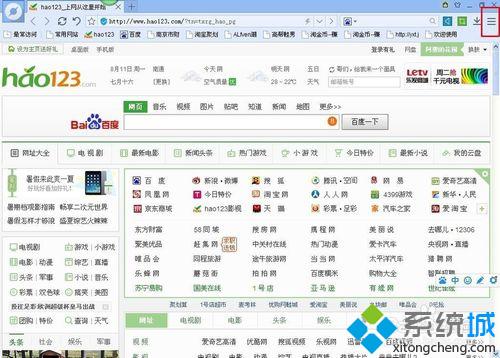
2、找到“选项”按钮;
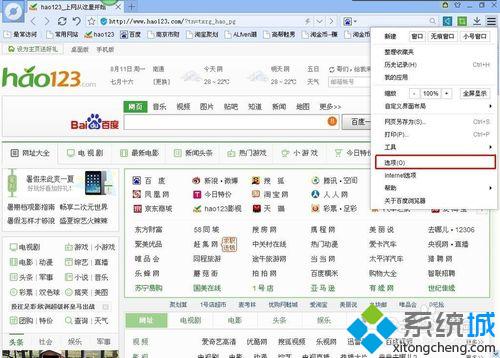
3、接着点击“修改主页”;
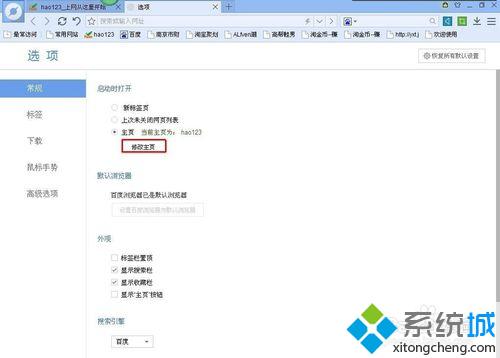
4、这里以百度为例,我们在框中输入百度的网址;
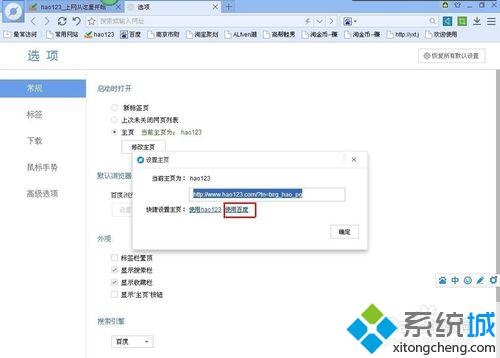
5、输入好之后点击确定;
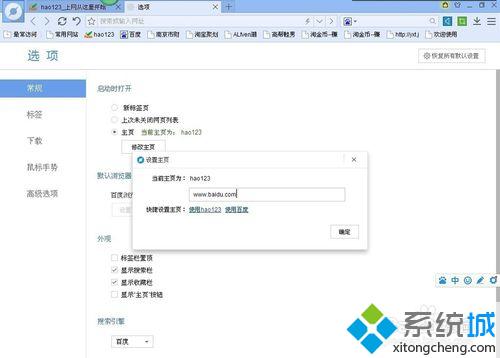
6、关闭浏览器,再打开的时候就发现是百度搜索的界面,想设别的网站为主页的亲们只要输入该网站的网址就行,非常简单实用。
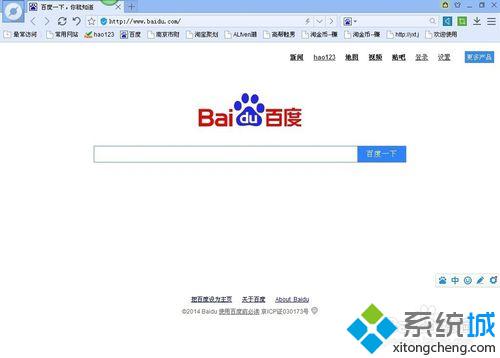
windows10系统下更换百度浏览器主页的方法就为大家介绍到这里了。方法非常简单哦,有需要的用户们,快点尝试操作看看吧!
相关教程:设置网页为浏览器主页为什么浏览网页一直提示要地理位置xp更换主板不重装系统重装系统后浏览器主页我告诉你msdn版权声明:以上内容作者已申请原创保护,未经允许不得转载,侵权必究!授权事宜、对本内容有异议或投诉,敬请联系网站管理员,我们将尽快回复您,谢谢合作!










